phpmyadminの簡単な使い方チュートリアル

データベースの作成
phpMyAdmin のメイン インターフェイスに、「言語-言語」のドロップダウン ボックスが表示されます。 「中国語-簡体字中国語」オプションを選択すると、「サーバー接続校正」が表示されますが、文字化けを防ぐために通常は utf8_general_ci 簡体字中国語エンコード形式を選択します。
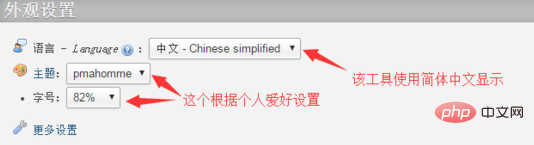
##次に、テキスト ボックスに独自のデータベース名を入力します。ここでは「php.cn」です。最初にこのエンコード形式を設定しましたが、念のため、選択することもできます。ここでも「utf8_general_ci」と入力し、作成ボタンをクリックすると、以下に示すように、左側の列に作成したデータベースが表示されます。 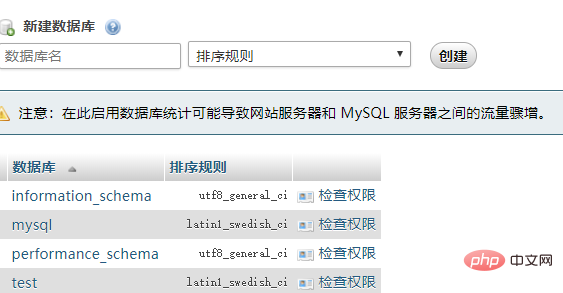
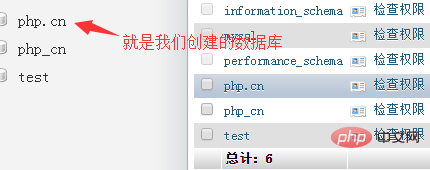 データベースの変更
データベースの変更
データベース管理画面(上図)に「操作」ボタンがあり、クリックすると操作データベースの変更ページに入ります。
1. 変更ページの左上隅に移動して、現在のデータベースのデータ テーブルを作成します。作成するデータ テーブルの名前とフィールドの合計数を、その下の 2 つのテキスト ボックスに入力します。データ テーブルの作成プロンプト情報を入力し、クリックします。 [実行] ボタンをクリックして、データ テーブル構造の作成ページに入ります。 2. 変更ページの右上隅でデータベースの名前を変更できます。「データベースの名前を次のように変更します:」のテキスト ボックスにデータベース名を入力し、「実行」をクリックするとデータベース名が変更されます。 。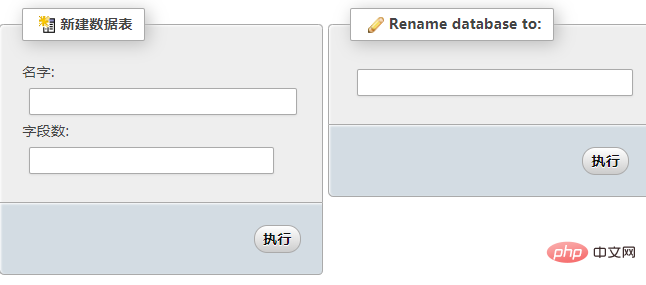 データベースの削除
データベースの削除
[新しいデータ テーブル] 削除のすぐ下にある [アクション] ボタンをクリックして変更ページに入ります。データベース。クリックしてデータベースを削除します。
おすすめの関連記事とチュートリアル: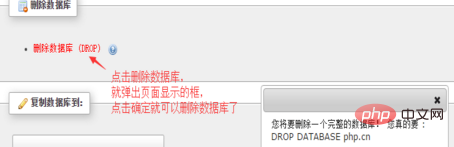 phpmyadmin チュートリアル
phpmyadmin チュートリアル
以上がphpmyadminの簡単な使い方チュートリアルの詳細内容です。詳細については、PHP 中国語 Web サイトの他の関連記事を参照してください。

ホットAIツール

Undresser.AI Undress
リアルなヌード写真を作成する AI 搭載アプリ

AI Clothes Remover
写真から衣服を削除するオンライン AI ツール。

Undress AI Tool
脱衣画像を無料で

Clothoff.io
AI衣類リムーバー

Video Face Swap
完全無料の AI 顔交換ツールを使用して、あらゆるビデオの顔を簡単に交換できます。

人気の記事

ホットツール

メモ帳++7.3.1
使いやすく無料のコードエディター

SublimeText3 中国語版
中国語版、とても使いやすい

ゼンドスタジオ 13.0.1
強力な PHP 統合開発環境

ドリームウィーバー CS6
ビジュアル Web 開発ツール

SublimeText3 Mac版
神レベルのコード編集ソフト(SublimeText3)

ホットトピック
 7762
7762
 15
15
 1644
1644
 14
14
 1399
1399
 52
52
 1293
1293
 25
25
 1234
1234
 29
29
 phpmyadminで主キーを設定する方法
Apr 07, 2024 pm 02:54 PM
phpmyadminで主キーを設定する方法
Apr 07, 2024 pm 02:54 PM
テーブルの主キーは、テーブル内の各レコードを一意に識別する 1 つ以上の列です。主キーを設定する手順は次のとおりです。 phpMyAdmin にログインします。データベースとテーブルを選択します。主キーとして使用する列にチェックを入れます。 「変更を保存」をクリックします。主キーは、データの整合性、検索速度、関係モデリングの利点を提供します。
 phpmyadminで外部キーを追加する方法
Apr 07, 2024 pm 02:36 PM
phpmyadminで外部キーを追加する方法
Apr 07, 2024 pm 02:36 PM
phpMyAdmin に外部キーを追加するには、次の手順に従います。 外部キーを含む親テーブルを選択します。親テーブルの構造を編集し、「列」に新しい列を追加します。外部キー制約を有効にし、参照テーブルとキーを選択します。更新・削除の動作を設定します。変更内容を保存。
 WordPress データベースはどこにありますか?
Apr 15, 2024 pm 10:39 PM
WordPress データベースはどこにありますか?
Apr 15, 2024 pm 10:39 PM
WordPress データベースは、すべての Web サイト データを保存する MySQL データベースに格納されており、ホスティング プロバイダーのダッシュボード、FTP、または phpMyAdmin を通じてアクセスできます。データベース名は Web サイトの URL またはユーザー名に関連付けられており、アクセスするには、名前、ユーザー名、パスワード、ホスト名などのデータベース資格情報を使用する必要があります。これらの資格情報は通常「wp-config.php」ファイルに保存されます。
 phpmyadminでデータテーブルを削除する方法
Apr 07, 2024 pm 03:00 PM
phpmyadminでデータテーブルを削除する方法
Apr 07, 2024 pm 03:00 PM
phpMyAdmin でデータ テーブルを削除する手順: データベースとデータ テーブルを選択し、[アクション] タブをクリックし、[削除] オプションを選択し、削除操作を確認して実行します。
 夏はぜひ虹を撮ってみてください
Jul 21, 2024 pm 05:16 PM
夏はぜひ虹を撮ってみてください
Jul 21, 2024 pm 05:16 PM
夏の雨の後には、美しく魔法のような特別な天気の風景、虹がよく見られます。これも写真撮影ではなかなか出会えない光景で、とてもフォトジェニックです。虹が現れるにはいくつかの条件があります。まず、空気中に十分な水滴があること、そして、低い角度から太陽が当たることです。そのため、雨が上がった午後が最も虹が見えやすいのです。ただし、虹の発生は天候や光などの条件に大きく左右されるため、一般に虹の持続時間は短く、見頃や撮影に最適な時間はさらに短くなります。では、虹に遭遇したとき、どうすれば虹を適切に記録し、高品質の写真を撮ることができるでしょうか? 1. 虹を探す 上記の条件に加えて、虹は通常、太陽光の方向に現れます。つまり、太陽が西から東に輝いている場合、虹は東に現れやすくなります。
 navicat が接続できない場合はどうすればよいですか?
Apr 23, 2024 am 10:00 AM
navicat が接続できない場合はどうすればよいですか?
Apr 23, 2024 am 10:00 AM
Navicat が接続できない場合は、次の解決策を順番に試してください。 データベース名、ホスト名、ポート番号、ユーザー名、パスワードなどの接続情報が正しいかどうかを確認します。データベースが稼働していることを確認してください。ファイアウォール ルールをチェックして、Navicat および関連サービスがブロックされていないことを確認します。 ping コマンドを使用してネットワーク接続をテストしてみてください。 Navicat クライアント ソフトウェアを最新バージョンに更新します。サーバー ログで、失敗した接続に関連するエラー メッセージを確認してください。 Navicat 固有の問題のトラブルシューティングを行うには、他のデータベース ツールを使用して接続を試してください。
 phpmyadminを使用してExcelをエクスポートする方法
Apr 07, 2024 pm 02:24 PM
phpmyadminを使用してExcelをエクスポートする方法
Apr 07, 2024 pm 02:24 PM
phpMyAdmin 経由でデータを Excel 形式にエクスポートする: phpMyAdmin にログインした後、エクスポートするデータベースとテーブルを選択します。 [エクスポート] オプションをクリックし、[形式] ドロップダウン メニューで [Excel] を選択します。独自のエクスポート列、クエリ オプション、およびその他のエクスポート オプションを選択します。 「ダンプ」ボタンをクリックしてエクスポートを開始し、エクスポートされた Excel ファイルをダウンロードします。
 phpmyadminで外部キーを設定する方法
Apr 07, 2024 pm 03:03 PM
phpmyadminで外部キーを設定する方法
Apr 07, 2024 pm 03:03 PM
外部キーを設定するにはどうすればよいですか?メインテーブルとサブテーブルを作成します。 phpMyAdmin ダッシュボードを開きます。メインテーブルを選択します。 「構造」タブを開きます。外部キー列を追加し、子テーブルで関連する列を選択します。外部キーのタイプ (「CASCADE」など) を選択します。変更内容を保存。




